致远OA协同办公系统A6管理员日常维护指南.docx
《致远OA协同办公系统A6管理员日常维护指南.docx》由会员分享,可在线阅读,更多相关《致远OA协同办公系统A6管理员日常维护指南.docx(10页珍藏版)》请在冰豆网上搜索。
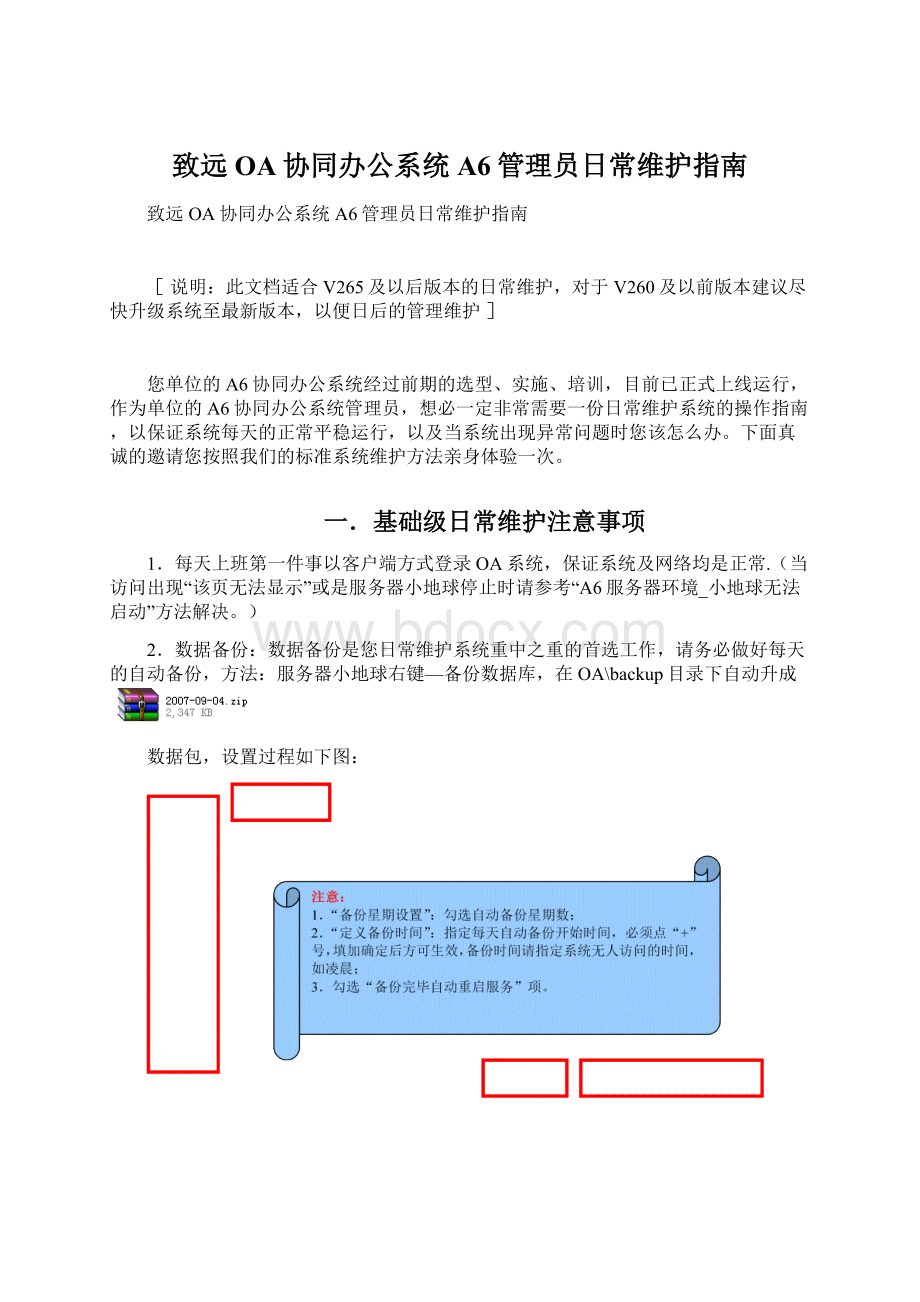
致远OA协同办公系统A6管理员日常维护指南
致远OA协同办公系统A6管理员日常维护指南
[说明:
此文档适合V265及以后版本的日常维护,对于V260及以前版本建议尽快升级系统至最新版本,以便日后的管理维护]
您单位的A6协同办公系统经过前期的选型、实施、培训,目前已正式上线运行,作为单位的A6协同办公系统管理员,想必一定非常需要一份日常维护系统的操作指南,以保证系统每天的正常平稳运行,以及当系统出现异常问题时您该怎么办。
下面真诚的邀请您按照我们的标准系统维护方法亲身体验一次。
一.基础级日常维护注意事项
1.每天上班第一件事以客户端方式登录OA系统,保证系统及网络均是正常.(当访问出现“该页无法显示”或是服务器小地球停止时请参考“A6服务器环境_小地球无法启动”方法解决。
)
2.数据备份:
数据备份是您日常维护系统重中之重的首选工作,请务必做好每天的自动备份,方法:
服务器小地球右键—备份数据库,在OA\backup目录下自动升成
数据包,设置过程如下图:
3.每周五下班前做一次断网重启OA服务。
4.每周五下班前检查一次A6系统服务器的磁盘空间情况,剩余空间小于1G时请采取如下措施:
V265及以后版本的用户,请拆分分区将Upload目录指定到服务器有空间的盘符下,V260以及以前版本的用户需要移植系统(详细拆分和移植方法见后“System界面维护方法”).
5.附件Upload目录的备份:
每月将Upload目录备份到安全硬盘中,建议刻录DVD或是VCD,依据数据量大小决定光盘格式。
6.每月清理一次Backup目录,由于每日做自动备份每天会产生一个数据包,实际工作中只保留最新数据包即可。
二.A6系统维护_服务器环境注意事项
(一)A6系统建议采用专用、独立服务器:
A6系统的数据库为Mysql,所用服务为Tomcat,采用专用独立服务器可以减少安装维护调试工作.有些用户提出要求与其他SQLServer、Mysql应用程序共用一台服务器是否可以,答案是可以的,通过冲突端口调试是可以安装A6系统,但在后期使用中多系统之间会互争服务器CPU和内存资源,导致A6系统性能下降,引起不必要的麻烦,建议采用专用独立服务器。
(二)A6系统服务器支持的操作系统:
Win2000、Win2003、WinXP、Linux,支持IE6.0和IE7。
0(IE7。
0需要在登录页“辅助安装”中下载安装IE7控件),目前不支持Vista操作系统做为A6服务器。
(三)A6系统占用端口一览表:
当端口冲突时可进行调整,另外有些单位利用防火墙对端口进行严格管理,使用中的端口允许放开权限,其他均不对外开放,那么您可依据此表进行调试。
端口号
端口查看位置
端口作用
维护意义
8080
UFseeyon\OA\tomcat4\conf\server。
xml
A6访问端口
发现此端口冲突可以进行修改
8005
UFseeyon\OA\tomcat4\conf\server。
xml
Tomcat监听端口
发现此端口冲突可以进行修改
8008
UFseeyon\OA\tomcat4\conf\server。
xml
Tomcat监听端口
发现此端口冲突可以进行修改
3306
禁止查看
Mysql数据库访问端口
不可修改.建立在防火墙屏蔽此端口。
8000
RTX设置
RTX访问端口
发现此端口冲突可以进行修改
8231
RTX服务管理器-内部服务-网关服务端口
RTX服务网关端口
RTX本身的网关端口8008,会与tomcat的监听端口冲突,因此在RTX安装成功后,A6系统自动将其变更为8231.如果您安装RTX后发这个端口还是8008,则说明RTX并未安装成功,需要重新安装.
8443
UFseeyon\OA\tomcat4\conf\server.xml
Tomcat运行端口之一
不可修改
8009
UFseeyon\OA\tomcat4\conf\server。
xml
A6系统安全插件端口
需要可以修改,如果安装RTX2006会与此端口冲突需要修改。
(四)A6系统移植方法:
A)同一台服务器,将A6系统移植到其他盘符,如从D盘移植到E盘:
第一步:
小地球右键备份数据、备份Upload文件夹;
第二步:
停止并关闭小地球;
第三步:
卸载A6系统、将原OA目录更名,如OA_bak;
第四步:
重启电脑;
第五步:
按照新的路径安装A6系统及插件,启动后小地球右键恢复数据,将备份的Upload文件夹拷贝到新安装OA目录下.
第六步:
用system帐号登录—管理维护-分区管理中激活启用新分区。
B)将A6系统从一台服务移植到另一台服务器:
第一步:
小地球右键备份数据、备份Upload文件夹;
第二步:
停止并关闭小地球;
第三步:
在新服务器上安装A6系统及插件,启动后小地球右键恢复数据,将备份的Upload文件夹拷贝到新安装OA目录下。
第四步:
用system帐号登录-管理维护—分区管理中激活启用新分区。
(五)小地球无法启动时您该怎么办
第一步:
确定加密狗已插好,然后手动启动数据库(双击OA\mysql\bin\startmysql.cmd),手动启动服务(双击OA\service\Tomcat_run。
exe);
第二步:
经过第一步操作等于启动小地球,如果Tomcat服务如下图显示可以正常启动,
您再输入A6登录地址,应该是可以正常访问系统,这时可关闭手动启动的服务,重新启动服务器再启动小地球就可以了;
第三步:
如果Tomcat界面启动一闪而过,请在开始菜单--运行中输入cmd,进入dos状态,进入\UFseeyon\OA\Service\Tomcat_run。
exe回车;
第四步:
如果在Tomcat_run服务窗口有如下提示“Addressalreadyinuse:
Jvm_Bind:
端口号”,证明是OA安装的端口与您现在服务器中已有程序端口冲突;
如图:
第五步:
修改端口,用记事本打开Ufseeyon\OA\tomcat4\conf\server.xml,第四行8080改为未被占用的端口。
(端口占用有两种情况,一种是程序占用了端口,另一种是防火墙对端口做了屏蔽,只需放开端口就可以了);
第六步:
如果出现非端口类的其他异常问题,请将截图发客服中心进行分析,并按工程师要求准备备份数据或是Mysql目录.
特别提示:
服务器请安装UPS电源,否则突然断电会造成我们的系统文件损坏,同时如需重启服务器,一定要先停止服务再关闭控制台,千万不可直接进行服务器重启操作.
三.A6系统维护_客服端环境注意事项
当前由于操作系统、IE环境、网络环境、杀毒软件、各类病毒、垃圾流氓软件的存在,导致我们客户端的操作系统环境异常复杂,上述一系列的不确定因素会导致在使用A6系统中出现各类报错,增加了您平时维护系统的工作量,解决客户端环境问题请按如下思路进行。
(一)客户端环境对操作系统的支持:
Win2000、Win2003、WinXP、Vista、支持IE6。
0和IE7。
0(IE7.0需要在登录页“辅助安装”中下载安装IE7和Vista控件).
(二)客户端使用A6前必做的工作:
第一步:
将A6登录地址加入受信任站点,并且将受信任站点的安全级别设为低,方法,进入IE工具菜单—Internet选项—安全—受信任站点,将A6登录地址加入;
第二步:
进入IE工具菜单-Internet选项—安全-自定义级别中将“Active控件和插件”项全部设为“启用”或是“提示”。
第三步:
进入A6系统登录页—辅助安装中,下载安装客户端辅助程序,如果您的客户端是WinXP操作系统或Vista操作系统,或者您的IE为7.0,那么请下载“IE7。
0/Vista/Xp控件进行安装。
您单位购买的插件辅助安装程序都会显示在列表中,客户端需要使用时一一下载安装后正常使用各种插件。
(三)一招制胜—-教你判断是A6系统问题还是客户端环境问题:
客户端使用A6系统有时会弹出“IE脚本错误”或是其他“各类报错对话框",导致不能正常使用,各别时候关闭对话框对也可以继续操作,那么用户或是单位系统管理此时非常需要弄清楚是什么原因,该如何解决,遇到这类问题时请您做以下的测试工作:
第一步:
在出错的客户机器上用其他用户的帐号登录A6系统,操作同样的模块,看是否有同样的错误出现。
第二步:
找另一台客户机器用第一步出错的帐号登录系统,操作同样的模块,看不否有同样的报错出现。
结论:
情况1:
经过上述第一步操作有报错,第二步操作均正常−−结论为客户端环境问题而非A6系统问题.
解决方法:
1)检查“客户端使用A6前必做的工作"是否已经做过;
2)检查是否安装过雅虎助手、Google助手一类的小软件请卸载;
3)检查杀毒软件如已发现诺顿—杂项,对Office控件要去掉、VirusScan(麦咖啡)——端口阻挡,对25端口要放开;
4)以上方法均无效请重新安装一次IE;
5)重装IE仍无效建议重装操作系统,通过以上几步操作客户端环境问题可以得到解决。
情况2:
经过上述第一步操作有报错,第二步操作也报错−−A6系统问题
解决方法:
确认为A6系统问题后通常要发截图和数据包到客服中心进行分析后再解决问题,联系方式,客服呼叫中心400—700-8822、010—82602233邮箱:
Support@seeyon。
com。
四.A6系统维护_系统调优注意事项
(一)更改A6系统默认8080端口的方法
实际使用中,很多单位是不想使用8080端口的,那么您只要用记事本打开Ufseeyon\OA\tomcat4\conf\server。
xml,第四行8080改为需要使用的端口就可以了,例如访问A6时不需要输入端口号,只需将端口改为80.
(二)更改A6默认的上传50M附件的方法
单位服务器硬盘空间有限,很多时候是要限制用户上传附件容量的,例如只允许上传10M以内的文件,方法:
找到OA\tomcat4\webapp\yyoa\web—INF\web。
xml 文件,用UltraEdit或其他文本编辑软件打开(切记用记事本打开!
!
!
),查找51200000,修改中间的数字为10240000即可.改后保存,重启小地球即可生效。
注意这个数字的调整单位B(字节),1M=1024000B,调整时需要注意这个转换关系。
下表提供了常用的几个设置值:
提示:
保存之前先去掉文件的只读属性勾选框。
(三)按您单位并发数及服务器硬件配置做性能调优
mysql数据库调优:
对于数据库的调整,主要是对其配置文件my.ini文件的修改,my.ini文件在其服务器操作系统盘C:
\WINNT(或windows)下。
此配置方法只针对2.70版本(mysql版本是4。
0.24).
可以调整innodb_buffer_pool_size、tmp_table_size和query_cache_size参数配置来提升性能,innodb_buffer_pool_size是默认配置文件自带的,是mysql缓存池的大小,根据并发数的大小需要调整;tmp_table_size是查询结果临时存放表的大小,query_cache_size是查询缓存数的大小,这个两个参数需要根据服务器空余资源的大小灵活来配置,具体大小内容可以参考如下(适用于Windowsserver2000/2003):
A6并发数
服务器内存
推荐内存
可调整内存
配置参数my。
ini
innodb_buffer_pool_size
Tmp_table_size
query_cache_size
50
1G
500M
200M
100M
200M
50
2G
1G
400M
200M
400M
100
1G
500M
200M
100M
200M
100
2G
√
1G
400M
200M
400M
100
4G
3G
600M
400M
2000M
150
2G
1G
400M
200M
400M
150
4G
3G
600M
400M
2000M
200
2G
1G
400M
200M
400M
200
4G
√
2G
600M
400M
1000M
300
2G
1G
800M
200M
800M
300
4G
3G
1000M
500M
1500M
500
4G
√
3G
1000M
800M
1200M
500
8G
6G
2000M
1000M
3000M
举例:
my。
ini内容如下(假定内存为1G,可调内存500M):
··················
set—variable=innodb_buffer_pool_size=200M
set-variable=innodb_additional_mem_pool_size=10M
··················
set—variable=max_allowed_packet=10M
set—variable=default—character—set=gbk
tmp_table_size=100M
query_cache_size=200M
特别提醒:
如果您自己做性能调优有困难,请把您单位的my.ini文件及A6系统运行时“任务管理器—性能”截图一并发到客服中心,我们为您配置合适的性能参数,以保证您的系统以最优性能运行.
五.A6系统维护_System界面维护注意事项
(一)如遇单位组织机构调整,您该做哪些工作
每到年底、年初或是单位改制时,单位的组织机构都会发生重大调整,相应的A6系统中组织机构也要做对应的更新,具体操作步骤如下:
第一步:
部门调整,在System界面-基础信息-组织机构中
1)取消的部门:
使用“停用"功能,注意需要先将取消部门内的人员移动到其他部门;
2)改名的部门:
直接在原部门名称上直接修改,同时人员列表中部门信息会自动同步更新;合并的部门需要将人员移动一个部门内,然后将取消的部门停用;
3)新增的部门:
只需继续新建部门。
(切记:
不可以直接做删除部门的操作!
!
!
)
第二步:
职务级别调整:
单位中职务级别通常比较固定变化较小,需要调整时可做新增、更名、删除操作,注意删除前需要先将人员列表中指定的这个级别的人调为新的职务级别。
第三步:
岗位调整:
包括新增、更名、删除,操作方法同职务级别。
第四步:
注册人员调整:
按新调整的部门、职务级别、岗位在人员列表中修改更新,在原始基础上变更的内容会自动同步,其他调整需手工进行。
第五步:
协同系统模板调整,由于组织机构发生了变化,那么对应也需要调整您单位的协同、表单系统模板,对模板中的流程按新的组织机构重新绑定。
第六步:
公文模板调整:
对公文模板也要求按照新的组织机构关系进行修改,否则调用后会有报错发生。
第七步:
单位文档重新授权:
请告知单位文档管理员对单位文档的授权要求按新的组织架构去做全新的授权。
(二)如何科学管理您单位的系统分区
目前系统中上传的附件和Office正文均存储在OA\Upload目录下,如果是低版本升级上来的用户在OA目录下会有Upload和NewUpload两个文件夹,Upload目录所占磁盘空间每天会不断增加,我们可以利用系统提供的增量存储“分区管理”功能对其进行管理,保证A6服务器硬盘空间得到最大限度的利用。
A6系统安装后默认一个分区,例如:
D:
\ProgramFiles\UFseeyon\OA\upload\
一个分区的含义:
即从开始使用OA那天起所有附件和office正文都存储在D:
\ProgramFiles\UFseeyon\OA\upload\中,如果单位附件量不大可以采用默认这种方式,如果附件量大D盘空间一段时间可能就会耗完,那么推荐如下方法去管理:
A、按年度拆分分区:
每年指定一个单独目录用于存放本年度的附件,如可以在有空间的磁盘建立Upload2007/Upload2008/Upload2009文件夹,利用“拆分分区”功能将其进行分解,拆分后效果如下图,那么在对应时间点内附件会存储到您指定的目录下.
B、按空间剩余拆分分区:
使用中经常出现用户无法上传附件的问题,那么您首先要查当前存储附件的磁盘是否还有剩余空间,在没有磁盘空间情况下是无法上传附件的.这时您需要检查服务器当前磁盘是否有剩余空间,如果没有剩余请增加硬盘,同时对当前正在使用的分区进行拆分。
举例:
今天是2007—9—18,下午3点时无法上传附件,发现存储I盘空间已满,服务器G盘有剩余空间,那么我们进行拆分分区操作,拆分时间点设为2007-9-17,路径为G:
\upload2007,然后将I:
\ProgramFiles\UFseeyon\OA\upload\upload2007目录下今天的2007\9\18文件夹拷到G盘upload2007\2007\9\18目录下即可.
请大家记住拆分原则:
拆分时间点后第二天的信息会写入新分区,如果拆分时间点指定2007-9-18,那么实际是从2007—9—19的信息会写入新分区.因此上述举例中我们设拆分点提前了一天,并将18号的文件移动到新分区,这样我们的系统在18号当天就开始使用了新的分区。